华为WiFi密码怎么修改?路由器后台密码重置步骤详解
华为路由器修改Wi-Fi密码是保障网络安全、防止未授权设备接入的常用操作,不同型号的路由器操作界面可能略有差异,但整体流程基本一致,以下是详细的操作步骤,适用于华为大部分家用Wi-Fi路由器(如华为WS系列、AX系列等),同时涵盖华为手机、电脑以及网页管理页面的操作方法,确保用户能顺利完成密码修改。

通过华为手机APP修改密码(推荐方式)
华为手机用户可利用“华为智慧生活”APP管理路由器,操作便捷且功能全面。
- 连接路由器网络:确保手机已连接到目标华为路由器的Wi-Fi(2.4G或5G网络均可)。
- 打开智慧生活APP:在手机桌面找到“华为智慧生活”图标(若无,可从应用商店下载安装),使用华为账号登录。
- 添加或选择路由器:若首次使用,点击“+”号扫描并添加路由器;若已添加,直接在设备列表中选择目标路由器。
- 进入Wi-Fi设置:在路由器管理页面,找到“Wi-Fi设置”或“网络设置”选项(通常在“高级设置”或“常用设置”菜单下)。
- 修改密码:在“Wi-Fi密码”或“安全密钥”栏位,输入新的密码(建议使用8-16位包含字母、数字、符号的组合,提升安全性),点击“保存”或“应用”。
- 确认生效:路由器会自动重启或提示重新连接,此时使用新密码连接所有设备即可。
通过电脑网页管理页面修改密码
适用于华为电脑或其他品牌电脑,通过浏览器访问路由器管理后台。
- 连接路由器网络:电脑需通过网线连接到华为路由器的LAN口,或连接该路由器的Wi-Fi(确保网络畅通)。
- 登录管理地址:打开浏览器(建议使用Chrome、Edge等主流浏览器),在地址栏输入路由器管理地址(通常为“192.168.3.1”或“192.168.8.1”,具体可在路由器底部标签查看),按回车键进入登录页面。
- 输入管理员密码:首次登录时需设置管理员密码(部分路由器默认账号密码为“admin/admin”,具体以标签为准);若已修改过,则输入当前密码。
- 找到Wi-Fi设置选项:登录后,在管理页面菜单栏选择“无线设置”“Wi-Fi设置”或“高级设置>无线设置”。
- 修改并保存密码:在“Wi-Fi密码”或“WPA-PSK/WPA2-PSK密码”栏位输入新密码,点击“保存”按钮,部分路由器会提示“重启生效”,点击确认即可。
通过华为路由器物理按钮修改(应急方式)
若无法登录APP或网页管理页面,可通过路由器Reset按钮恢复出厂设置后重新配置(此操作会清除原有设置,需谨慎使用)。
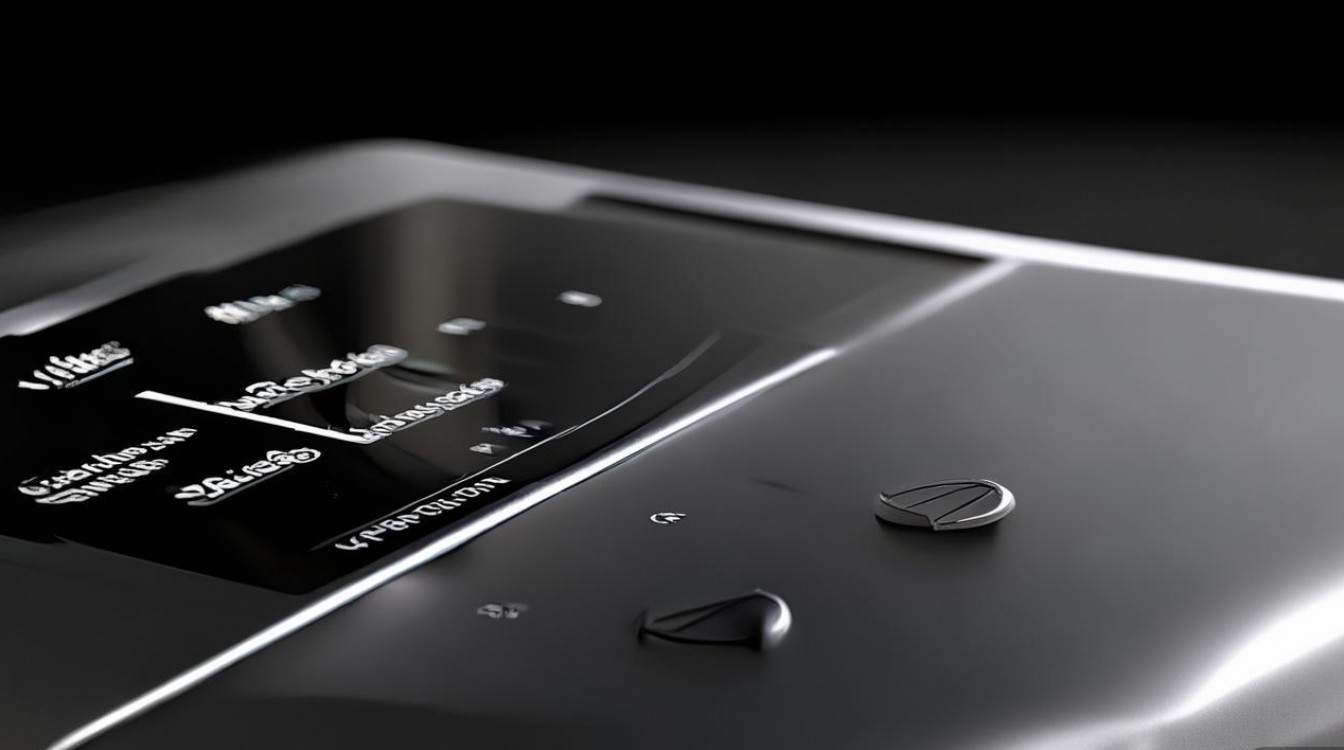
- 长按Reset按钮:在路由器侧面或背部找到标有“Reset”的小孔,用牙签或针尖长按10-15秒,直至指示灯闪烁(表示恢复出厂设置)。
- 重新配置路由器:通过手机或电脑连接默认Wi-Fi(如“Huawei-XXXX”),打开智慧生活APP或浏览器,按照向�始化设置流程重新配置Wi-Fi名称和密码。
不同型号路由器的界面差异说明
部分华为路由器(如华为AX3 Pro、华为路由A5等)的菜单名称可能略有不同,但核心路径一致,可参考下表快速定位:
| 路由器型号 | 可能的菜单路径 | 关键选项名称 |
|---|---|---|
| 华为AX系列 | 高级设置>无线设置 | Wi-Fi密码、安全加密 |
| 华为WS系列 | 我的Wi-Fi>Wi-Fi设置 | 密码修改、网络名称 |
| 华为路由Q系列 | 家庭网络>Wi-Fi设置 | Wi-Fi密码、隐藏网络 |
| 部分老款型号 | 网络设置>无线设置 | WPA-PSK密码、预共享密钥 |
修改密码后的注意事项
- 设备重连:所有已连接该Wi-Fi的设备(手机、电脑、智能家居等)需使用新密码重新连接,否则将断开网络。
- 备份配置:若修改密码后出现异常,可通过智慧生活APP的“备份恢复”功能恢复之前的配置(需提前备份)。
- 定期更新:建议每3-6个月修改一次Wi-Fi密码,避免长期使用同一密码导致安全风险。
相关问答FAQs
Q1:修改华为Wi-Fi密码后,忘记新密码怎么办?
A:若通过网页或APP修改后忘记新密码,可长按路由器Reset按钮恢复出厂设置,然后重新配置Wi-Fi(注意:恢复设置会清除所有自定义配置,包括宽带账号、端口映射等),若已备份配置,可在恢复后通过智慧生活APP还原。
Q2:华为Wi-Fi密码修改后,设备无法连接怎么办?
A:首先确认密码输入是否正确(注意区分大小写和特殊符号);若密码无误,尝试“忘记网络”后重新搜索并输入新密码连接;若仍无法解决,可重启路由器和设备,或检查路由器固件是否为最新版本(通过智慧生活APP“升级检查”功能更新)。

版权声明:本文由环云手机汇 - 聚焦全球新机与行业动态!发布,如需转载请注明出处。






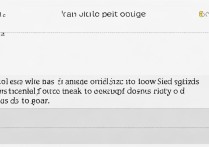





 冀ICP备2021017634号-5
冀ICP备2021017634号-5
 冀公网安备13062802000102号
冀公网安备13062802000102号